/https://www.ilsoftware.it/app/uploads/2023/05/img_13997.jpg)
Agli utenti che attivano un account Azure (consigliamo di servirsi della trial accessibile da questa pagina) ed hanno seguito le nostre guide, suggeriamo di provare le funzionalità di Power BI per la visualizzazione dinamica e interattiva dei dati.
Microsoft Power BI è uno strumento che porta la business intelligence, ossia ad un livello più elevato rispetto alle soluzioni software già note.
Il grande vantaggio di Power BI è la possibilità di fruire di un unico strumento per l’organizzazione e la visualizzazione delle informazioni utili per migliorare od ottimizzare il proprio business attingendo direttamente, ad esempio, ai database conservati sulla piattaforma Azure.
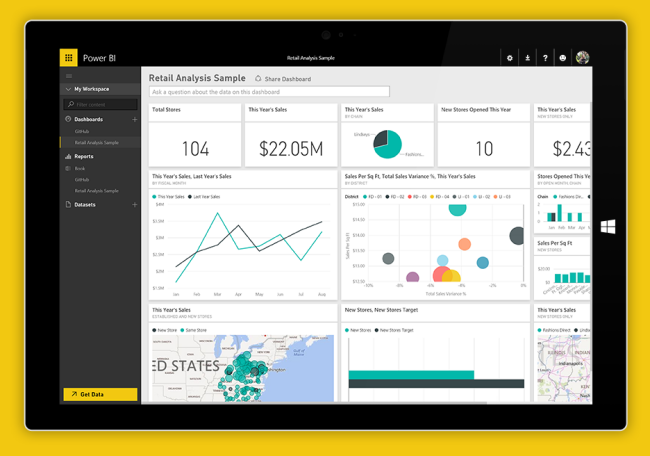
Il risultato è che i dati che fluiscono, anche in tempo reale, su Azure (vedere Azure: machine learning, analisi dei dati anche in tempo reale e big data) possono essere immediatamente visualizzati con Power BI creando efficaci report interattivi.
Power BI può attingere a qualunque sorgente di dati, indipendentemente dal luogo in cui i dati si trovano. Oltre ai dati sul cloud e in streaming, Power BI può accedere a basi di dati locali e fogli elettronici Excel.
Suggeriamo quindi di attivare un account Power BI portandosi in questa pagina.
Più del 90% delle funzionalità di Power BI sono completamente gratuite: è quindi bene non perdere l’opportunità di mettere subito alla prova lo strumento di analisi e reportistica Microsoft.
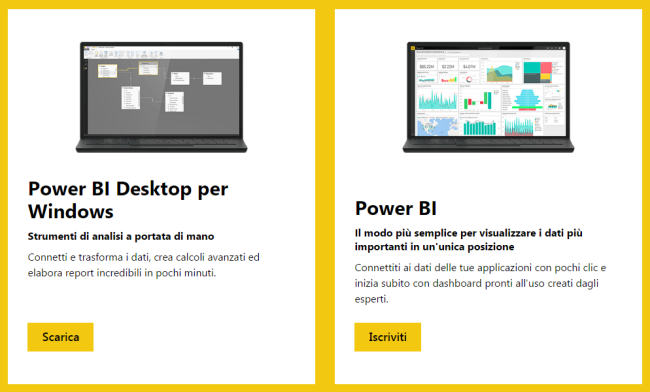
Di Power BI ne esistono due versioni: una fruibile come software stand alone su sistemi desktop, l’altra accessibile integralmente da browser web (interamente basata sul cloud).
Dopo aver fatto clic su Iscriviti, suggeriamo di specificare un indirizzo email appartenente alla propria organizzazione. Ciascuna dashboard di Power BI può essere infatti condivisa con altri utenti. La condivisione avviene via email all’interno dello stesso dominio (ad esempio gli indirizzi email del tipo @ilsoftware.it).
La scelta dell’indirizzo email col quale ci si iscrive è quindi, evidentemente, molto importante.
Cos’è e come funziona Power BI
Power BI aiuta a risolvere le esigenze di reportistica rendendo la business intelligence alla portata di tutti. Il tool di Microsoft, sia installato in locale che utilizzato sul cloud, consente di accedere a pacchetti di informazioni che “fisicamente” possono risiedere ovunque, con la possibilità di definire i ruoli di ciascuna figura professionale che elaborerà i dati.
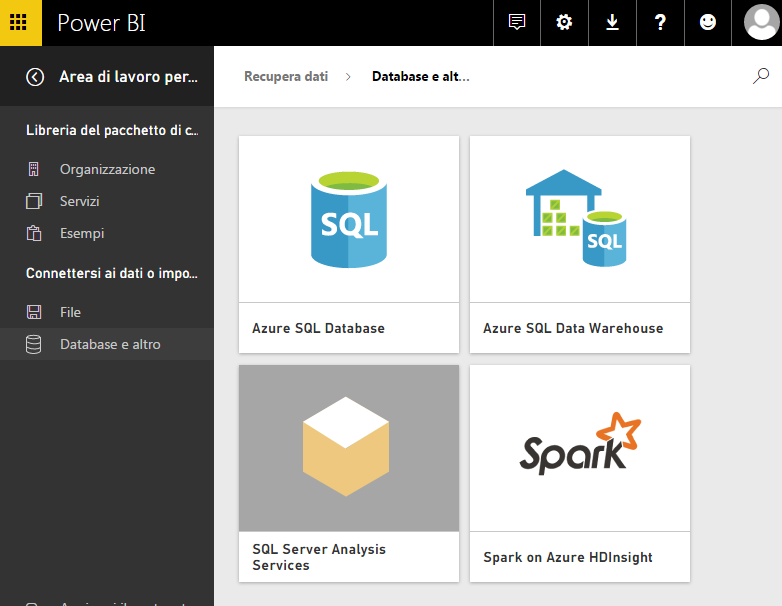
L’utilizzo di Power BI è molto semplice: per cominciare, è sufficiente specificare la sorgente dei dati cliccando su Recupera dati.
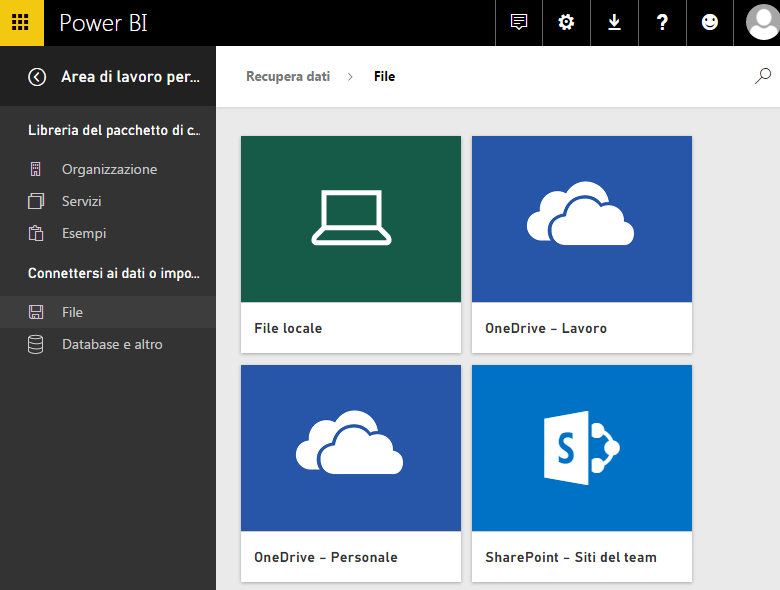
Utilizzando algoritmi di machine learning, ad importazione ultimata, Power BI visualizzerà già alcune informazioni elaborate automaticamente.
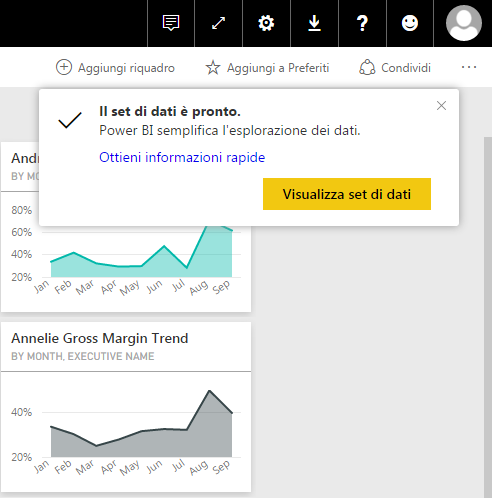
Cliccando su Visualizza informazioni dettagliate, si potrà accedere ad una serie di report generati dal motore di Power BI. Lo strumento, insomma, è capace già da solo di elaborare autonomamente dei data insights.
Alcuni risultati forniti da Power BI, soprattutto quando si conoscesse bene la base di dati, saranno sicuramente già noti ma “sfogliando” le varie reportistiche con ogni probabilità si troverà più di qualche dato estremamente rilevante, qualche “perla” che sarà di indubbia utilità.
Power BI accetta quesiti (casella Porre una domanda sui dati) che possono essere inviati utilizzando il linguaggio naturale (per il momento va usata la lingua inglese ma presto si potrà adoperare anche l’italiano).
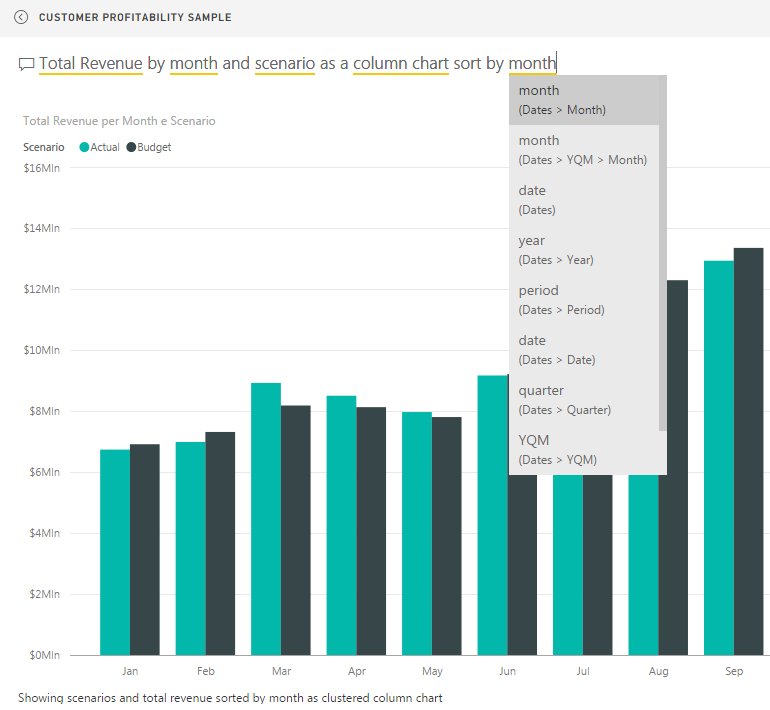
Per inviare domande ed estrarre istantaneamente i dati d’interesse, si possono ad esempio utilizzare i nomi delle colonne del database (o dei fogli elettronici) o attributi particolari.
Sfruttando gli strumenti posti nelle varie colonne proposte da Power BI, è possibile impostare un report testuale o grafico con la massima libertà.
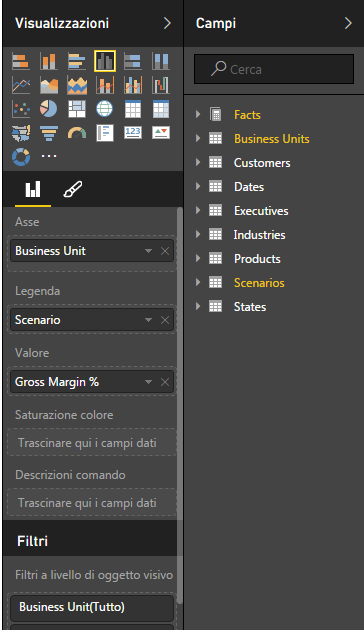
Ogni grafico prodotto con Power BI può essere posizionato sulla dashboard così da costruire un report in pochi clic e avere sempre la possibilità di tenere d’occhio l’evoluzione dei dati via a via che arrivano da parte delle varie sorgenti.
L’obiettivo è evidentemente quello di acquisire coscienza sull’analisi dei dati sfruttando “gratuitamente” le funzionalità di analytics avanzate offerte da Power BI.
Power BI è compatibile con tutti i device mobili (Android, iOS e Windows Phone): le app per i dispositivi visualizzano automaticamente dashboard e report in una forma ottimizzata per il piccolo schermo. Su “mobile” v’è anche la possibilità di impostare degli alert: si possono impostare valori minimi e massimi al di sotto e al di sopra dei quali ricevere immediatamente un avviso sonoro e/o visuale su smartphone e tablet.
Se non il requisito della risposta realtime non fosse estremamente stringente, gli alert che Power BI produce aiutano gli utenti a prendere decisioni o comunque a reagire a determinate situazioni.
Power BI è comunque uno strumento e come tale va considerato e utilizzato: esso aiuta a scoprire che cosa è celato dietro i dati valorizzando gli stessi e trasformandoli in informazioni utili per il business ma spetta sempre all’utente, al professionista in carne e ossa, capire se i dati veicolano realmente informazione e se i report sono corretti.
Un suggerimento: per cominciare ad utilizzare produttivamente Power BI per l’analisi dei dati e la reportistica, suggeriamo di prelevare il testo gratuito “Introducing Microsoft Power BI” facendo riferimento a questa pagina.
/https://www.ilsoftware.it/app/uploads/2025/12/fibercop-microsoft-italia-edge-cloud-nazionale.jpg)
/https://www.ilsoftware.it/app/uploads/2023/09/azure-oracle-database.jpg)
/https://www.ilsoftware.it/app/uploads/2023/05/img_25711.jpg)
/https://www.ilsoftware.it/app/uploads/2023/05/img_24171.jpg)